

DiskGenius破解版是一款高效实用的磁盘分区及数据恢复软件,能够提供备份还原、分区复制、硬盘复制、快速分区、整数分区与基于磁盘扇区的文件读写等多种强大的功能,而且DiskGenius还能够全面支持IDE、SCSI、SATA等各种类型的硬盘与FAT12、FAT16、FAT32、NTFS等文件系统,是最强大的免费硬盘类软件之一。
DiskGenius被誉为是硬盘管理的神器,无论是对硬盘进行格式化、重新分区,还是恢复数据、修复扇区等操作,该软件都可以胜任,而且DiskGenius的算法精湛、安全可靠,更多功能正在制作并在不断完善中,可以更好满足用户使用需求。
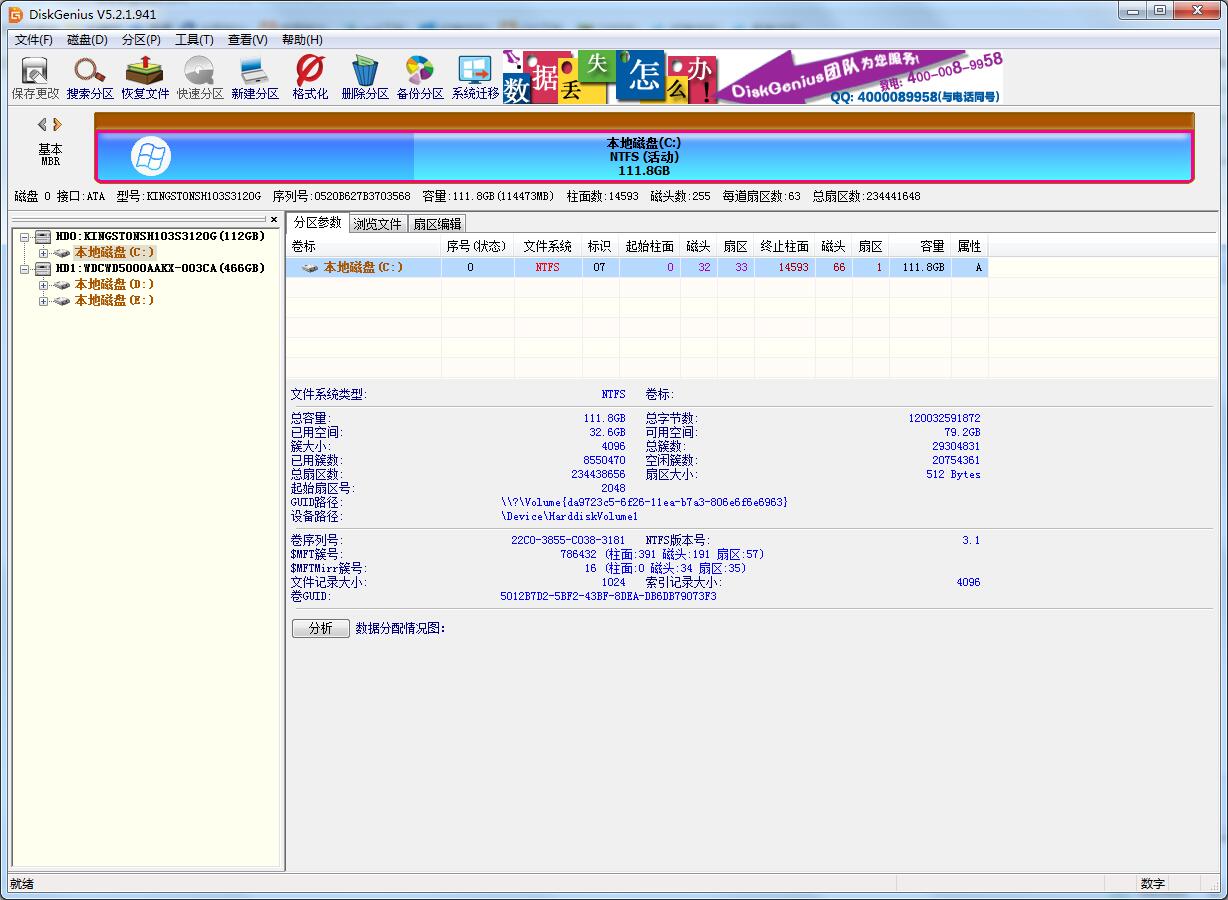
1、数据恢复
DiskGenius是一款专业级的数据恢复软件,算法精湛、功能强大,支持多种情况下的文件丢失、分区丢失恢复;支持文件预览;支持扇区编辑、RAID恢复等高级数据恢复功能。
2、分区管理
DiskGenius功能全面,安全可靠。分区管理功能包括:创建分区、删除分区、格式化分区、无损调整分区、隐藏分区、分配盘符或删除盘符等。
3、备份还原
DiskGenius支持分区备份、分区还原、分区复制、磁盘复制等。
4、更多功能
快速分区、整数分区、分区表错误检查与修复、坏道检测与修复、删除文件、虚拟硬盘与动态磁盘、内附DOS版等。
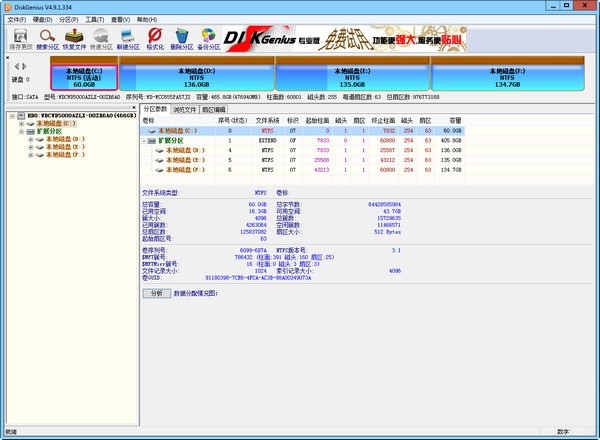
1、DiskGenius支持传统的MBR分区表格式及较新的GUID分区表格式。
2、DiskGenius支持基本的分区建立、删除、隐藏等操作。可指定详细的分区参数;
3、DiskGenius支持IDE、SCSI、SATA等各种类型的硬盘。支持U盘、USB硬盘、存储卡(闪存卡);
4、DiskGenius支持FAT12、FAT16、FAT32、NTFS、exFAT、EXT2、EXT3、EXT4文件系统;
5、DiskGenius支持EXT2/EXT3/EXT4文件系统的文件读取操作。支持Linux LVM2磁盘管理方式;
6、DiskGenius可以快速格式化FAT12、FAT16、FAT32、NTFS、exFAT、EXT2、EXT3、EXT4分区。格式化时可设定簇大小、支持NTFS文件系统的压缩属性;
7、可浏览包括隐藏分区在内的任意分区内的任意文件,包括通过正常方法不能访问的文件。可通过直接读写磁盘扇区的方式读写文件、强制删除文件;
8、支持盘符的分配及删除;
9、支持FAT12、FAT16、FAT32、NTFS、exFAT、EXT2、EXT3、EXT4分区的已删除文件恢复、分区误格式化后的文件恢复。成功率较高;
10、增强的已丢失分区恢复(重建分区表)功能,恢复过程中,可即时显示搜索到的分区参数及分区内的文件。搜索完成后,可在不保存分区表的情况下恢复分区内的文件;
11、提供分区表的备份与恢复功能;
12、可将整个分区备份到一个镜像文件中,可在必要时(如分区损坏)恢复。支持在Windows运行状态下备份系统盘;
13、支持分区复制操作。并提供“全部复制”、“按结构复制”、“按文件复制”等三种复制方式,以满足不同需求;
14、支持硬盘复制功能。同样提供与分区复制相同的三种复制方式;
15、支持VMWare、VirtualBox、Virtual PC的虚拟硬盘文件(“.vmdk .vdi .vhd”文件)。打开虚拟硬盘文件后,即可像操作普通硬盘一样操作虚拟硬盘;
16、可在不启动VMWare、VirtualBox、Virtual PC虚拟机的情况下从虚拟硬盘复制文件、恢复虚拟硬盘内的已删除文件(包括格式化后的文件恢复)、向虚拟硬盘复制文件等;
17、支持 ".img" ".ima" 磁盘及分区映像文件的制作及读写操作;
18、支持USB-FDD、USB-ZIP模式启动盘的制作及其文件操作功能;
19、支持磁盘坏道检测与修复功能,最小化减少在修复坏道过程中的数据破坏;
20、可以打开由DiskGenius建立的PMF镜像文件;
21、支持扇区编辑功能;
22、支持虚拟磁盘文件格式相互转换功能;
23、支持无损调整分区大小功能。
步骤一:下载并运行软件。
打开DiskGenius官方网站,点击"下载"页面中的"立即下载"按钮即可下载软件。下载后,无须安装软件,解压缩一下就可以打开DiskGenius.
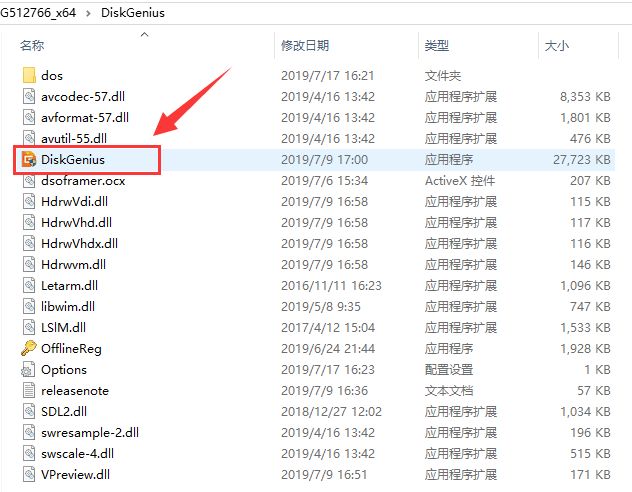
步骤二:选择需要进行删除文件恢复的分区,然后点击"恢复文件"按钮,如下图所示。
打开DiskGenius后,在软件中可以看到电脑中的所有磁盘及分区。软件主界面看似复杂,其实很有条理,用户可以很容易找到丢失数据的盘。

在弹出的窗口上点击"开始"按钮,让软件开始对所选分区进行完整深度的扫描。扫描期间,软件会将找到的文件实时列出来,并且用户可以随时暂停或结束扫描。
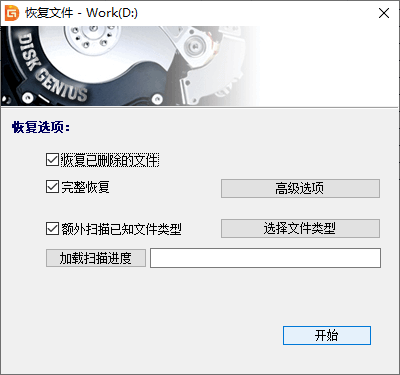
步骤三:预览文件。
文件预览功能非常有用,它既可以帮助用户准确找到想要恢复的文件,又可以检查文件是否可以正常恢复。DiskGenius软件支持图片、视频、音频、文本、Office文档、DPF文件等预览。如果预览文件的时候提示文件损坏了,那么说明文件在丢失后遭到了破坏,最终恢复出去也会是损坏的。
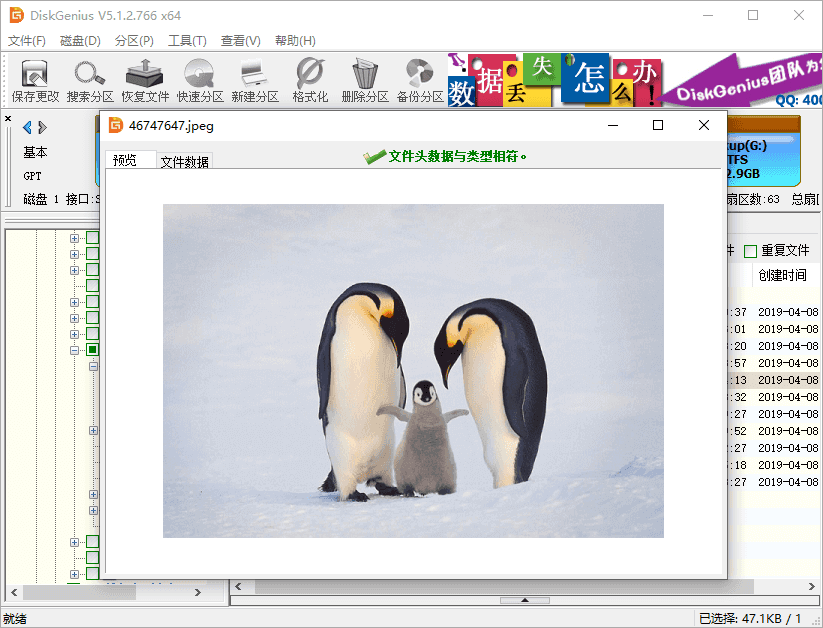
步骤四:保存文件。
软件中显示了文件并不代表恢复过程结束了,扫描结果中的文件需要复制到其他的分区。在软件中选择想要恢复的文件,然后点击鼠标右键并选中"复制到指定文件夹"选项。
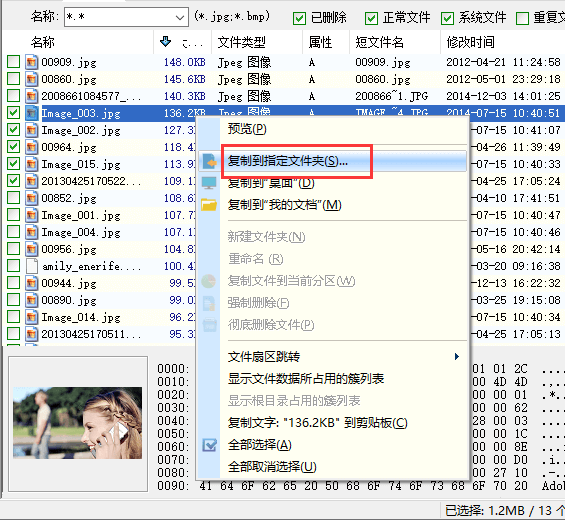
首先介绍一下分区恢复适用的数据丢失情况,典型的几种情况是:
1、误Ghost操作,硬盘原有分区都没有了;
2、分区被误删除了;
3、分区不见了,或打不开了。
这些情况下,可以尝试用DiskGenius分区恢复的功能,在硬盘上直接恢复分区。这种方法非常简便,尤其是速度非常快,一般只需要几分钟的时间就能成功恢复数据。
第一步,选择要恢复数据的硬盘,执行搜索分区操作
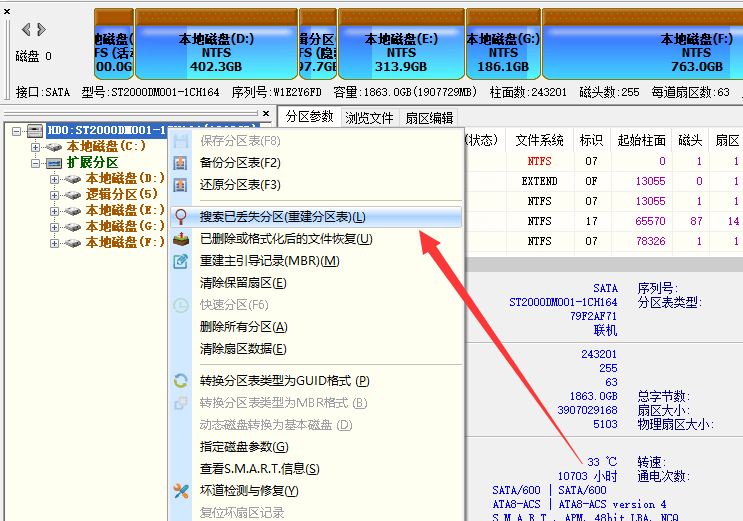
如上图所示,选中要恢复数据的硬盘, 点击鼠标右键,在弹出的快捷菜单中,选择“搜索已丢失分区(重建分区表)”菜单项。
然后DiskGenius会允许用户自己设定搜索分区的范围,弹出如下的窗口:
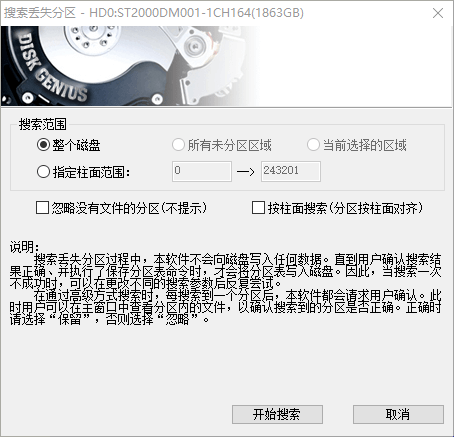
通常情况下,用户选择默认的“整个磁盘”就行,有经验的用户可以自己指定分区恢复的搜索范围。
然后点击“开始搜索”按钮,DiskGenius就开始在硬盘上搜索分区了。
第二步,搜索与识别分区
DiskGenius接下来,就开始扫描硬盘,寻找分区,下图为扫描硬盘分区的进度窗口:
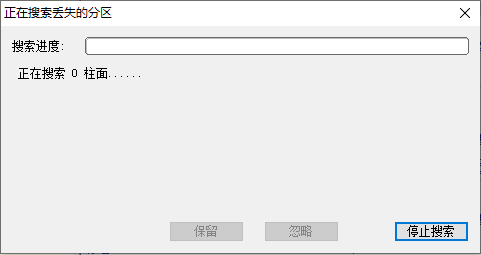
DiskGenius发现分区后,会提示用户,有分区被发现,如下图所示:
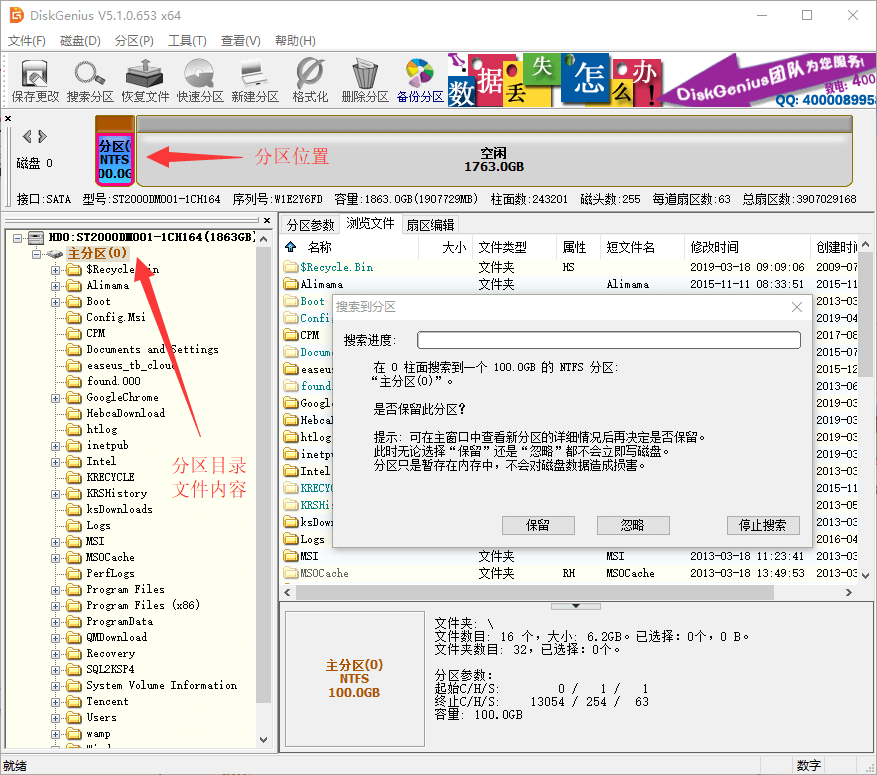
用户可以根据该分区的位置、大小及在主窗口中显示的目录文件信息,判断该分区是否为自己要恢复的分区、是否保留该分区。
保留或忽略DiskGenius扫描硬盘发现的分区后,可以继续扫描硬盘,直到整个硬盘所有的分区都被扫描出来,如下图所示:
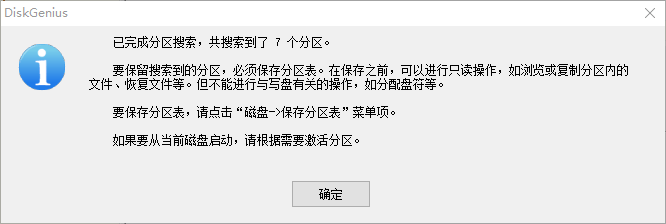
DiskGenius扫描硬盘分区的过程是非常快的,通常1Tb的硬盘,只需要几十秒钟就能扫描完毕!
需要强调的是,DiskGenius扫描硬盘分区的过程,是安全的只读操作。虽然在DiskGenius的主窗口中,会根据扫描的结果,显示出扫描出的硬盘分区,及分区上目录文件的信息,但这些信息都是DiskGenius根据扫描结果构建的。在这个过程中,DiskGenius不会对硬盘写入任何信息,所以,用户完全不用担心扫描硬盘分区过程会对硬盘上的数据造成任何改变或破坏。
第三步,查看扫描到的硬盘分区、预览文件,最后决定是否保存恢复分区
DiskGenius完成硬盘分区扫描后的主界面如下图所示:
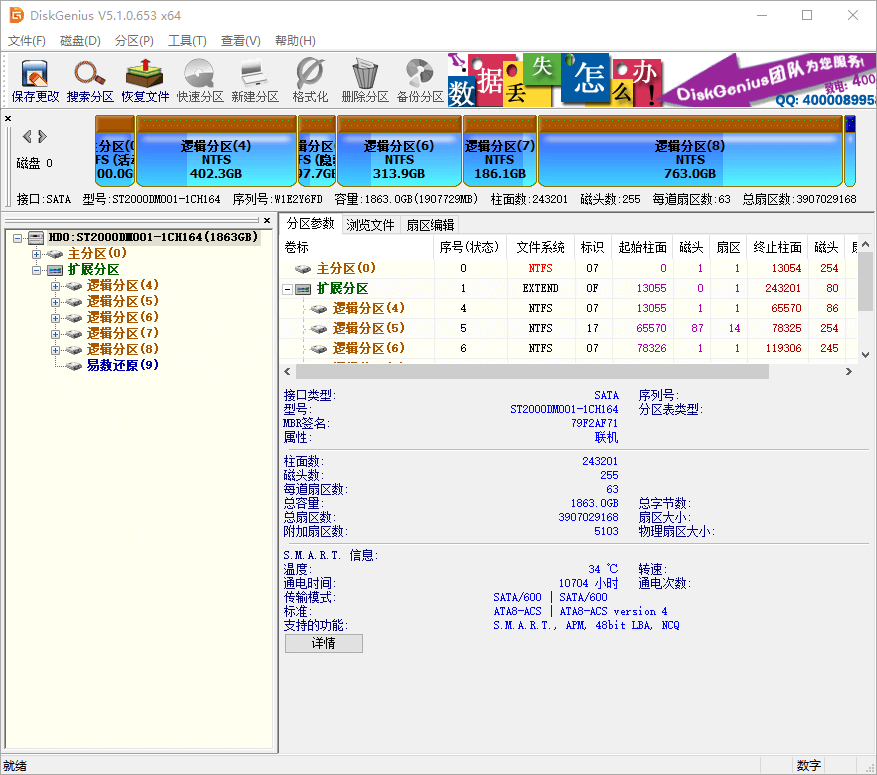
这和DiskGenius显示正常的硬盘基本上完全一样,唯一的区别是分区上没有显示盘符和卷标等信息。
用户可以查看分区的位置、类型等各个方面的信息;可以查看分区中的目录、文件等信息;特别是用户可以预览文件,确认分区中的文件是否损坏等。
用户确认要恢复分区的各种信息后,可以点击工具栏最左侧的“保存更改”按钮,保存搜索到的分区,如下图:
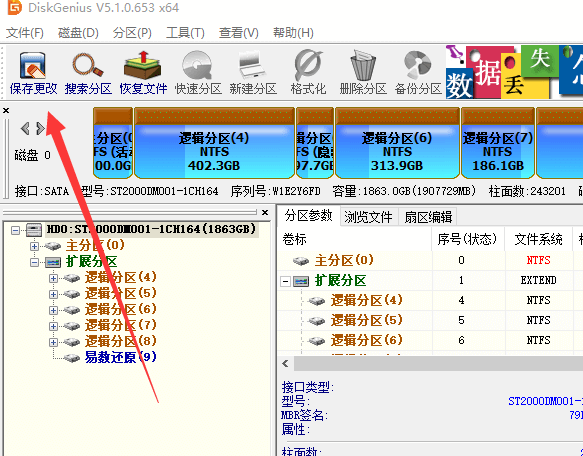
如果用户对搜索结果不满意,不想保存这些分区,可以点击右键菜单,选择“重新加载当前磁盘”,放弃DiskGenius当前的分区扫描结果,如下图所示:
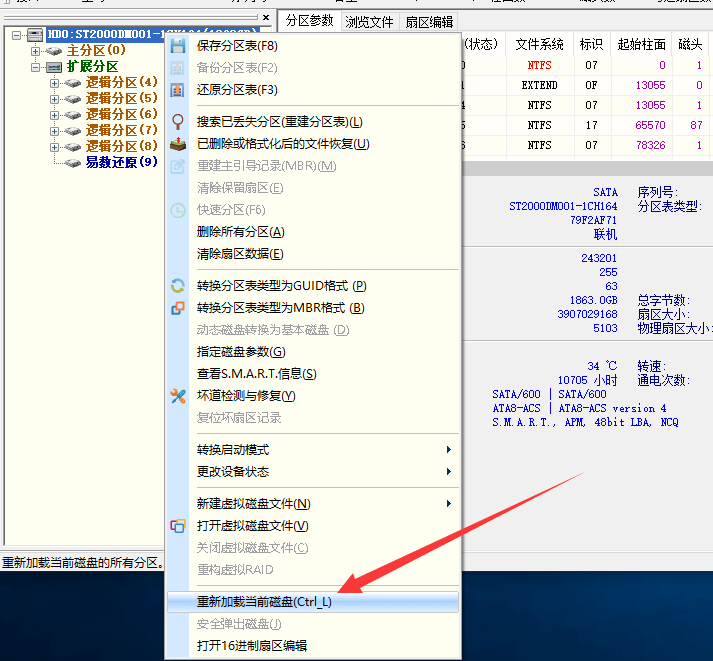
保存恢复分区后,系统启动问题
如果系统中只有一个硬盘,对该硬盘执行分区恢复操作,并保存了要恢复的分区后,一些情况下,系统会变得不能启动,主要原因有:
1、被恢复的硬盘分区,没有系统分区,本来就不能启动;
2、被恢复的分区,虽然有系统分区,但是同本地电脑的硬件、软件配置不匹配,不能成功地在本地启动系统。
所以,一般情况下,推荐用户把要恢复分区的硬盘,从电脑上摘下来,挂到另一台电脑上,这样可以避免保存分区后,系统不能启动的问题。
1、系统迁移功能以及虚拟化系统到VMware虚拟机功能,支持在Windows PE下操作。
2、为恢复文件功能识别出来的分区添加“指定数据区起始位置偏移”的功能。
3、增加对 Parallels Desktop 虚拟磁盘格式的支持。
4、优化NTFS分区文件恢复的效果。
5、复制文件后设置新文件的属性与源文件一致(存档、只读、系统、隐藏等属性)。
6、NTFS分区启用了重复数据删除特性后(Data Deduplication Technical),按文件备份分区时不排除“System Volume Information”文件夹。
7、格式化exFAT分区时,放开最大簇数目不能超过2^30的限制。
8、新建分区以及快速分区时,对于4096字节扇区大小的磁盘,默认对齐的扇区数改为256扇区。
9、创建虚拟磁盘时的默认大小改为256GB。
10、纠正调整分区大小后没有正确分配盘符的问题。
11、纠正调整分区大小功能,有时出现系统蓝屏及分区丢失的问题。
12、纠正调整分区大小功能个别情况下停止响应的问题。
13、纠正快速分区功能,某些情况下建立分区出错的问题。
14、纠正某些情况下EXT4分区文件解析不正确的问题。
15、纠正MacOS系统格式化的exFAT分区文件解析不正确的问题。
16、纠正无法向隐藏分区写入文件的问题。
17、纠正无法预览某些CR3格式文件的问题。
18、纠正虚拟磁盘格式转换时软件可能崩溃的问题。
19、纠正有些情况下无法弹出解锁Bitlocker分区对话框的问题。
20、纠正扇区编辑功能,鼠标点击动作容易破坏已选区域的问题。
21、纠正向NTFS分区写入加密文件时,文件数据不正确的问题。
22、纠正扇区编辑功能,某些情况下无法输入的问题。
23、纠正恢复文件功能组织目录结构时,点击主窗口后程序有时停止响应的问题。
24、纠正一些界面显示问题。
 立即查看
立即查看23.4MB/国产软件
2021-10-12
 立即查看
立即查看908.3MB/国产软件
2021-09-26
 立即查看
立即查看2.02MB/国产软件
2021-11-29
 立即查看
立即查看95.6MB/国产软件
2021-03-12
 立即查看
立即查看754.44MB/国产软件
2021-01-17
 立即查看
立即查看6.03MB/国产软件
2021-03-30
 立即查看
立即查看287.35MB/国产软件
2021-02-26
 立即查看
立即查看22.3MB/国产软件
2021-08-18
 立即查看
立即查看3.61MB/国产软件
2021-07-28
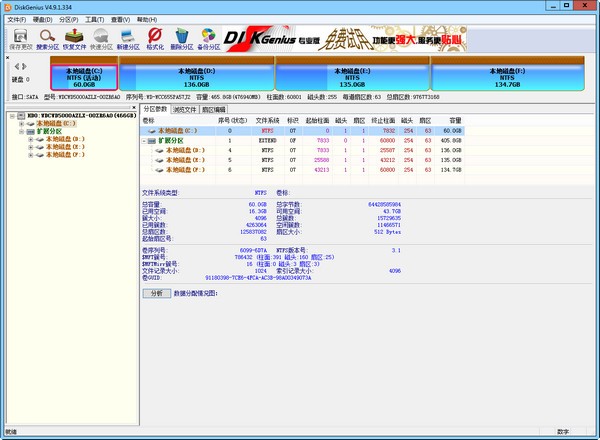
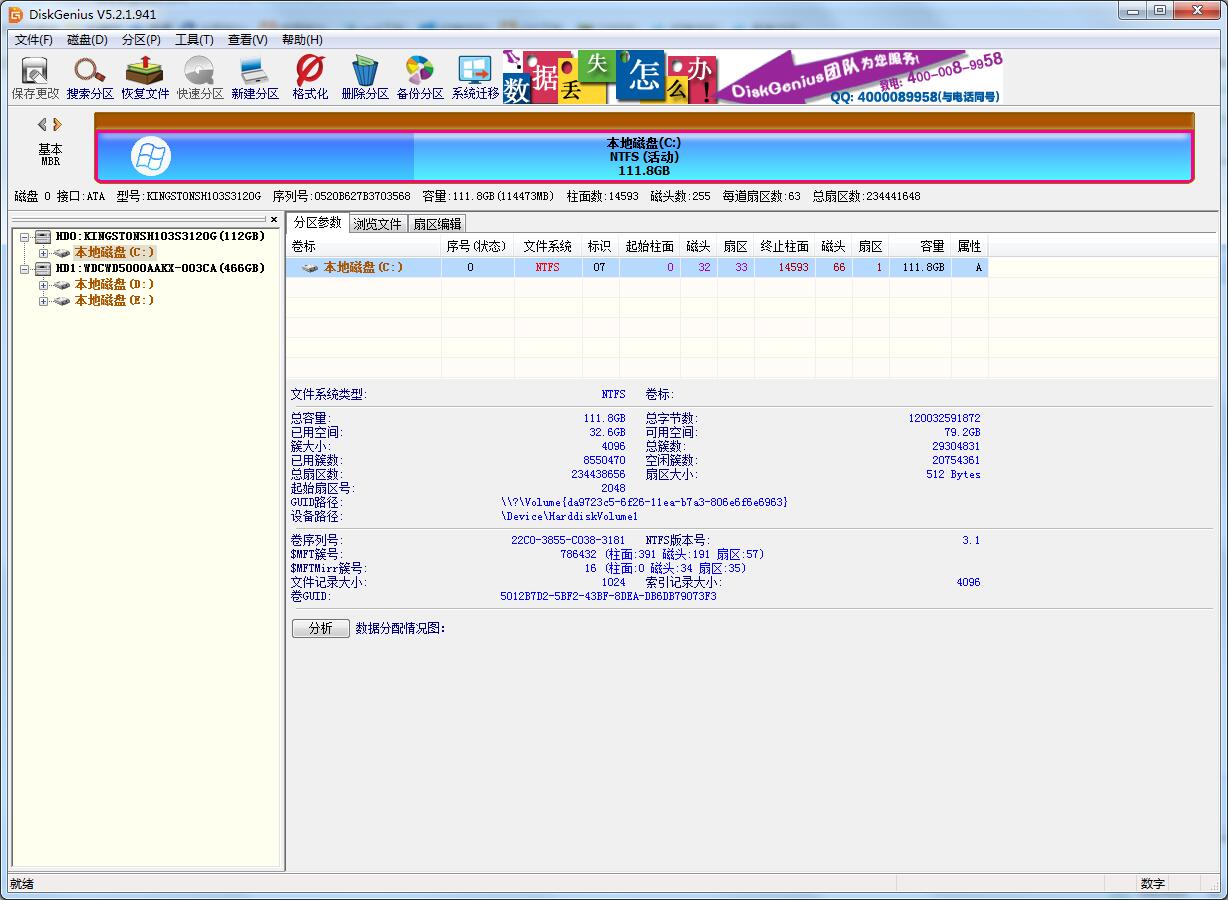
Photoshop 2020破解版1.9GB / 2021-01-04
点击查看UPUPOO激活码领取软件77.98MB / 2021-02-06
点击查看Maya2021最新版1.86GB / 2021-02-03
点击查看